Impor dan Sinkronasi Email dari Gmail ke Outlook dibutuhkan seiring dengan info migrasi yang dilakukan Telkom University. Ketika anda ingin mengalihkan email pribadi anda ke email Microsoft 365 dari layanan lain seperti Gmail (atau Yahoo! atau AOL) Anda memiliki dua opsi:
- Impor salinan semua email lama Anda ke akun Microsoft 365 Anda. Dengan cara ini, Anda dapat memiliki semua email baik yang lama maupun yang baru dalam satu akun. Pilih opsi ini jika memiliki aplikasi Outlook (2013 atau 2016) yang telah terinstal di komputer, dan berencana untuk berhenti menggunakan akun Gmail Anda. Instruksi disediakan di bawah ini.
- Menyambungkan akun email lama ke Outlook. Anda akan dapat melihat dan mengakses email lama Anda, tetapi akan disimpan di akun Gmail Anda, bukan di akun Microsoft 365 Anda. Pilih opsi ini jika Anda berencana untuk tetap mengaktifkan akun Gmail, atau jika belum menginstal aplikasi Outlook di komputer.
Untuk melakukan impor dan sinkronasi email ke Outlook, anda harus mengakses Outlook via Dekstop. Anda bisa melakukan instalasi office terlebih dahulu kemudian dilanjutkan dengan instalasi Outlook. Berikut beberapa langkah yang perlu dilakukan untuk melakukan impor dan sinkronasi email ke Outlook:
Pengaturan IMAP di akun Gmail
Sebelum melakukan sinkronasi dari Gmail ke Outlook, kita harus melakukan setting IMAP terlebih dahulu agar ketika menambahkan akun Gmail di Aplikasi Outlook dapat terdeteksi IMAP nya. Untuk melakukan pengaturan IMAP, anda harus login terlebih dahulu ke akun Anda
- Pilih pada tanda Gear (Setting) di kanan atas
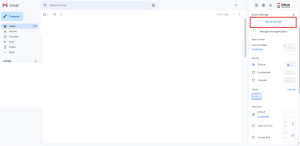
- Kemudian pilih menu
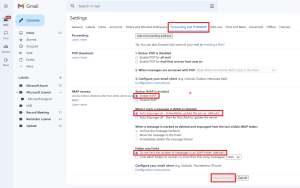
Menambahkan akun Gmail di Outlook
- Buka aplikasi Outlook (seperti Outlook 2013, atau 2016). Kemudian akan muncul tampilan seperti ini, kemudian pilih File di pojok kiri
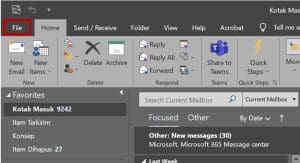
- Kemudian di aplikasi Outlook, pilih File> Add Account
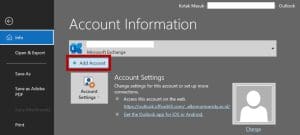
- Kemudian centang untuk Setup Manually dan masukkan email anda, lalu klik Connect
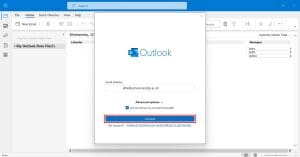
- Pilih Google
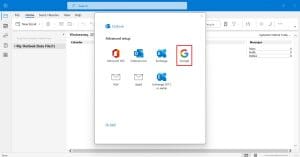
- Kemudian setting IMAP seperti dibawah ini dan klik Next
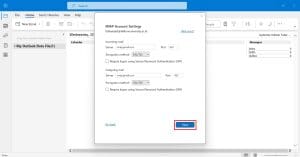
- Lalu isi password dan pilih Connect
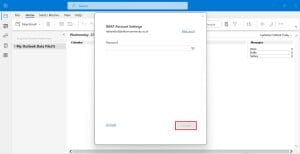
- Di halaman Penyiapan Akun Otomatis, masukkan alamat Gmail dan kata sandi Gmail (atau kata sandi aplikasi) Anda. Kemudian pilih Next

- Lakukan verifikasi 2fa pada ponsel anda jika anda mengaktifkan 2fa untuk akun anda
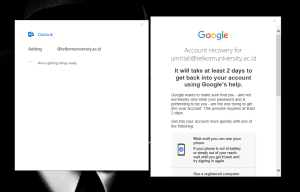
- Berikan izin akses Outlook ke Gmail Anda
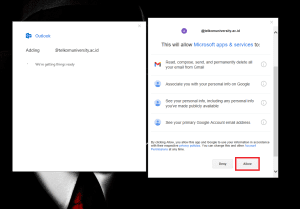
- Jika sudah muncul notif Account Successfully Added, maka akun anda sudah berhasil ditambahkan ke Outlook. Lalu klik Done maka Outlook disinkronkan dengan akun Gmail Anda. Email dalam akun Gmail akan muncul di Outlook, tepat di bawah email Microsoft 365.
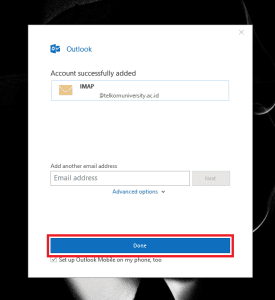
Jika proses konfigurasi tidak selesai, namun Anda justru mendapatkan perintah untuk memasukkan nama dan kata sandi pengguna untuk server imap.gmail.com, pilih Batalkan lalu masukkan kembali kata sandi aplikasi jika terjadi kesalahan pengetikan. Jika masih mengalami masalah, anda bisa mengikuti langkag langkah untuk Memperbaiki masalah dengan menambahkan Gmail ke Outlook.
Menyalin pesan Gmail ke desktop
- Di aplikasi Outlook (Outlook 2013 atau Outlook 2016), pilih File> Open & Export > Import/Export.
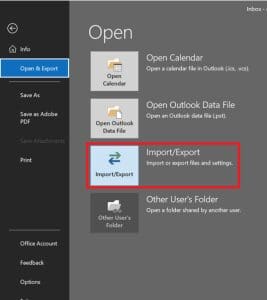
- Pilih Export to file, lalu pilih Next.
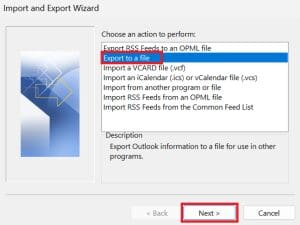
- Pilih Outlook Data File (.pst), lalu pilih Next.
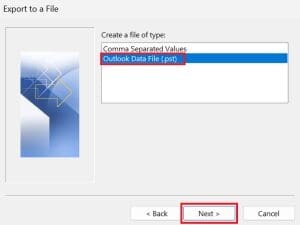
- Pilih akun yang ingin Anda ekspor dengan memilih nama atau alamat email pada akun Gmail, dan pastikan kotak Include subfolders dicentang (ini akan memastikan semua email Anda disalin), lalu pilih Next.
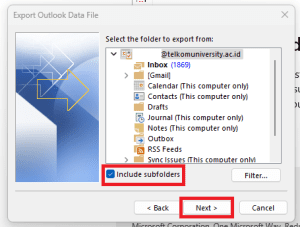
- Pilih Browse untuk memilih tempat menyimpan File Data Outlook (.pst) dan untuk memasukkan nama file. Secara default, namanya adalah “cadangan,” jadi pilih nama lain yang mudah diingat, seperti gmail. Jika Anda mengekspor ke File Data Outlook (.pst) yang sudah ada, tentukan apa yang harus dilakukan saat mengekspor item yang sudah ada dalam file tersebut pada Opsi atau pilih Replace duplicates with item exported kemudian pilih Finish untuk melanjutkan.
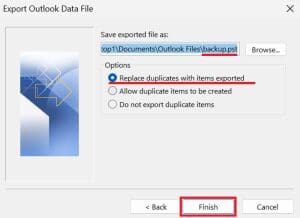
- Dalam kotak dialog Add optional password , Tambahkan kata sandi jika menginginkannya. Pilih OK untuk menyimpan file data meskipun Anda membiarkan kotak kata sandi kosong.
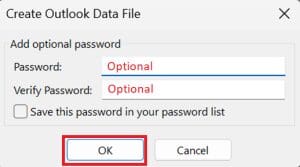
- Outlook akan mulai mengekspor data dengan segera
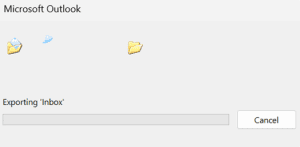
- Masuk ke lokasi tempat Anda menyimpan file .pst untuk mengonfirmasi bahwa file tersebut ada di sana.
Salin Gmail Anda ke email Microsoft 365
Bila Anda sudah selesai dengan langkah ini, email di file. pst akan tersedia di kotak surat Microsoft 365 Anda. Langkah selanjutnya yaitu anda perlu menyalin gmail anda ke email microsoft 365. Berikut langkah – langkahnya:
- Di aplikasi Outlook (Outlook 2013 atau Outlook 2016), pilih File> Open & Export > Impor/Export
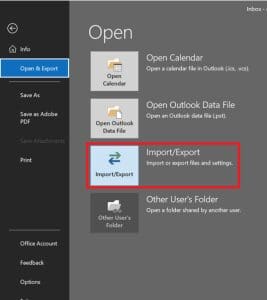
- Pilih Import from another program or file > Next
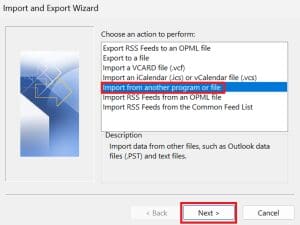
- Pilih Outlook Data File (.pst), lalu pilih Next.
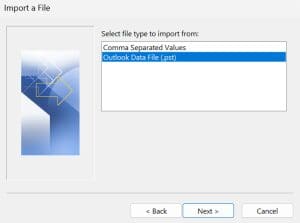
- Telusuri file .pst yang Anda buat dalam Langkah 3 (di contoh, file diberi nama gmail.pst). Pada Opsi, pilih cara yang Replace duplicates with item exported. Pilih Next
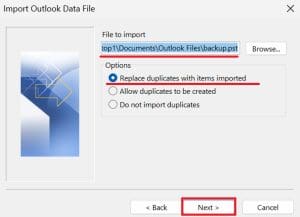
- Jika Anda menetapkan kata sandi untuk File Data Outlook (.pst) masukkan kata sandi jika tidak maka bisa dikosongi. Lalu centang bagian Include subfolders dan pilih Import items into the same folder in (gmail anda) lalu klik Finish.
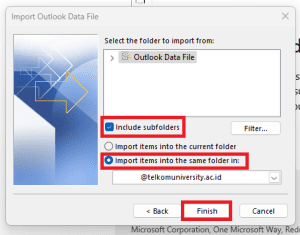
- Tunggu proses import hingga selesai
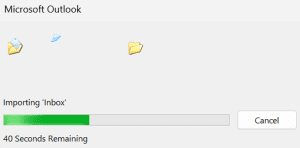
- Outlook mulai menyalin informasi dari file .pst ke kotak surat Microsoft 365 Anda. Jika ada banyak data, mungkin akan membutuhkan waktu berjam-jam. Jika mematikan Outlook atau memutuskan sambungan dari Internet, impor akan berhenti dan dilanjutkan saat Outlook tersambung kembali.
Saat Outlook selesai, Anda akan melihat snapshot Gmail yang kini disimpan di kotak surat Microsoft 365. Pesan Gmail lama Anda sekarang ada di kotak surat Microsoft 365 Anda. Karena Gmail lama disimpan di kotak surat Microsoft 365. Anda bisa menggunakan Outlook di web untuk mengakses pesan email tersebut dari perangkat apa pun.







![Apakah Anda merasa website atau blog Anda terasa lambat saat diakses? Salah satu penyebab utama kecepatan loading website yang rendah adalah ukuran file gambar yang terlalu besar. Banyak pemilik website menginginkan visual yang tajam dan jernih, namun sering kali melupakan dampak negatif dari file gambar berukuran megabyte (MB) terhadap performa situs. Dalam artikel ini, kita akan membahas mengapa optimasi gambar itu penting dan bagaimana cara mengompres ukuran gambar tanpa mengurangi kualitasnya secara signifikan. Mengapa Ukuran Gambar Sangat Penting bagi Website? Bayangkan browser Anda adalah seorang pelanggan di sebuah kafe. Jika Anda memesan segelas air mineral (gambar ukuran kecil), pelayan akan membawakannya dengan cepat [01:08]. Namun, jika Anda memesan satu galon air (gambar ukuran besar), pelayan akan membutuhkan waktu lebih lama untuk mengantarkannya ke meja Anda [01:27]. Analogi ini menjelaskan bahwa semakin besar ukuran file gambar, semakin berat beban browser untuk memuat halaman website Anda. Hal ini dapat menyebabkan pengunjung meninggalkan situs Anda karena tidak sabar menunggu. Tutorial Cara Kompres Gambar secara Online Anda tidak memerlukan software desain yang rumit untuk mengecilkan ukuran gambar. Anda bisa menggunakan berbagai tools gratis yang tersedia di internet. Berikut langkah-langkahnya: Cari Alat Kompresi di Google: Masukkan kata kunci seperti "image compress" di mesin pencari [01:47]. Anda akan menemukan banyak pilihan situs web yang bisa mengompres format JPG, PNG, hingga SVG. Upload Gambar: Pilih gambar yang ingin dikompres. Sebagai contoh, sebuah gambar berukuran 2,33 MB dapat dikompres secara signifikan [02:18]. Proses Kompresi: Setelah diunggah, alat tersebut akan bekerja otomatis. Dalam simulasi video, gambar 2 MB berhasil menyusut hingga 720 KB saja [02:51]. Cek Kualitas Gambar: Meskipun ukurannya berkurang drastis, kualitas visualnya sering kali tetap terjaga. Anda tetap bisa mendapatkan gambar yang jernih dan tajam saat di-zoom [03:24]. Lakukan Kompresi Berulang (Opsional): Jika ukuran masih dirasa besar, Anda bisa mencoba mengompresnya kembali. Namun, perlu diingat bahwa penurunan ukuran pada kompresi kedua biasanya tidak akan sedrastis yang pertama [04:48]. Berapa Ukuran Ideal Gambar untuk Website? Banyak ahli SEO dan Google menyarankan agar ukuran gambar berada di bawah 200 KB [05:46]. Namun, Anda tidak harus terpaku secara kaku pada angka tersebut. Tips Praktis: Selama hasil kompresi tidak membuat gambar terlihat pecah-pecah (pixelated), Anda bisa terus mengompresnya [06:03]. Jika sudah mencapai titik di mana kualitas mulai menurun drastis, berhentilah di ukuran tersebut. Jangan memaksakan ukuran kecil jika harus mengorbankan estetika website Anda [06:30]. Kesimpulan Optimasi gambar adalah langkah sederhana namun krusial dalam SEO teknis. Dengan mengecilkan ukuran file gambar, website Anda akan menjadi lebih ringan, akses pengunjung menjadi lebih cepat, dan peringkat Anda di mesin pencari berpotensi meningkat. Segera cek website Anda, unduh gambar-gambar yang terlalu besar, kompres, dan upload kembali untuk performa yang lebih maksimal! [06:57]](https://it.telkomuniversity.ac.id/wp-content/uploads/2025/12/Screenshot_52-255x255.png)